Acerta Connect. Tellers instellen aan het begin van het jaar. Publicatiedatum: Juni 2016 (verifieer of dit de meest recente versie is)
|
|
|
- Frans Baert
- 5 jaren geleden
- Aantal bezoeken:
Transcriptie
1 Acerta Connect Tellers instellen aan het begin van het jaar Publicatiedatum: Juni 2016 (verifieer of dit de meest recente versie is)
2 Instellen van tellers aan het begin van het jaar Het volgende Quicklearn heeft tot doel u op vlotte wijze te begeleiden bij het instellen van de tellers aan het begin van het jaar. Met het instellen van tellers gaat u als volgt aan de slag: 1) Stel de (nodige) tellers in 2) Raadpleeg de resultaten van de tellers (en eventuele bijhorende overdrachten) per werknemer 3) Pas (indien nodig) de tellerwaarden aan 4) Verwijder (indien nodig) een tellerdefinitie De nodige acties per stap worden hieronder in detail toegelicht: 1 Stel de (nodige) tellers in Wanneer de tellers nog niet ingesteld zijn is het nodig om dit eerst te doen. Voor tellers die automatisch hernieuwd worden (optie bij het instellen van een teller) is dit bvb niet nodig. 1 Voeg de nieuwe tellerdefinitie toe Ga naar Organisatie Aan- & Afwezigheden Tellerdefinities Knop Nieuwe tellerdefinitie toevoegen U komt op het volgende scherm: Acerta HR-dienstengroep Connect 2
3 Vul hier de volgende gegevens per blok: Blok definitie Acerta-sleutel: tot welke Acerta-sleutel deze tellerdefinitie behoort Groep: indien u niet voor de ganse onderneming een tellerdefinitie wenst aan te maken, selecteer de groep voor wie de tellerdefinitie bestemd is. Zijn er nog geen groepen gedefinieerd, dan moeten deze eerst nog aangemaakt worden. Teller: geef de naam van de tellerdefinitie Omschrijving: geef een korte omschrijving van de tellerdefinitie Startdatum: geef de startdatum van de tellerdefinitie Duurtijd: kies de duurtijd van de tellerdefinitie. BV: Vakantierechten: Deze lopen op jaarbasis, dus hier kiest u jaar. BV: Gemaakte overuren: Deze moeten binnen een wettelijke termijn gerecupereerd worden, dus kiest u hier best maanden of weken Eenheid: uitgedrukt in uren of dagen Wanneer de tellerdefinitie in dagen wordt aangemaakt, moet voor elk werkschema het veld uren per dag ingevuld worden. Voor de werknemers met een variabel werkschema, worden er geen waarden teruggegeven in de tellers als deze in dagen zijn aangemaakt en kunnen deze gegevens dus niet gecontroleerd worden. Tellers aangemaakt in uren zijn geen probleem. Hernieuwen: als de tellerdefinitie na afloop automatisch moet hernieuwd worden, vinkt u dit aan Overdracht: hier kan u kiezen of het saldo van deze periode mag overgedragen worden naar de volgende periode. U kunt kiezen tussen de eigen tellerdefinitie of een nieuwe tellerdefinitie. Standaard staat hier de waarde geen De overdracht kan u instellen bij het aanmaken van een nieuwe tellerdefinitie of later via het wijzigen van een bestaande tellerdefinitie Acerta HR-dienstengroep Connect 3
4 Blok waarden Startwaarde: vermeld hier de startwaarde voor deze tellerdefinitie. Voor vakantierechten zet u hier het aantal vakantie-uren voor een voltijdse werknemer. De startwaarde voor een tellerdefinitie voor overuren of ziekte zet u op 0 De startwaarde die u hier ingeeft zal standaard worden toegekend aan de individuele teller van de medewerkers voor wie deze teller wordt aangemaakt. Minimumwaarde + type: kies de minimumwaarde + bepaal of u een alarm wenst te krijgen indien er onder de minimumdrempel wordt gegaan Maximumwaarde + type: kies de maximumwaarde + bepaal of u een alarm wenst te krijgen indien er boven de maximummdrempel wordt gegaan Blok op- en afbouw Klik op lijn toevoegen. U krijgt nu een lijn om te vervolledigen Actie: door te klikken op X kunt u een lijn verwijderen Aan- of afwezigheid: code en benaming voor die dag. In het invulveld start u de code of benaming in te typen en krijgt u een selectie te zien. U kunt ook gewoon op het pijltje klikken en dan verschijnen alle mogelijke codes en benamingen en kunt u selecteren welke u nodig hebt Opbouw en afbouw: kies of de waarde moet opgeteld of afgetrokken worden Factor: Dit kan van toepassing zijn bij overuren. Hier vult u de vermenigvuldigingsfactor van de te recupereren overuren in. Vb. overuren worden gerecupereerd aan 150%, dan vult u hier factor 1,5 in. U kunt in een teller meerdere codes opnemen in op- en afbouw. Op deze manier kan u het systeem resultaten laten berekenen. Looncodes 138 en 110 (overuren) in opbouw zetten, Looncode 136 (Terugname U krijgt als resultaat het aantal overuren wat nog ter beschikking staan. Blok gebruik Mogelijke waarden: ESS en/of Loonbon. Wanneer u gekozen hebt voor de module ESS, kunt u bij Gebruik ESS aanvinken. De start-, minimum- en maximumwaarde worden overgenomen, maar u kan hier wel opteren om er een blokkerende fout van te maken Wanneer u voor de 1 ste keer loonbon aanvinkt, moet u uw dossierbeheerder contacteren zodat deze hiervoor het nodige kan doen. Klik tot slot op bewaren De teller is nu gegenereerd bij de medewerkers van de gekozen Acertasleutel of de gekozen groep van de Acerta-sleutel. Acerta HR-dienstengroep Connect 4
5 2 Stel de overdracht in indien nodig De overdracht kan u onmiddellijk instellen bij het aanmaken van een nieuwe tellerdefinitie of later toevoegen aan een bestaande tellerdefinitie. Wanneer u de overdracht onmiddellijk instelt bij het aanmaken van de teller verschijnen de volgende velden automatisch. Wanneer u op een later tijdstip de overdracht wil instellen voor een bepaalde teller ga naar Organisatie Aan- en afwezigheden Tellerdefinities Open de details van de teller door op de benaming van de teller te klikken. Dit is een hyperlink. Hier hebt u nu de mogelijkheid om een overdracht in te stellen. Afhankelijk van de keuze die u maakt zullen onderstaande schermen en velden verschijnen. Het instellen van een overdracht kan op twee manieren gebeuren Eigen: het saldo wordt overgedragen naar de eigen tellerdefinitie Nieuw: het saldo wordt overgedragen naar de nieuwe tellerdefinitie die tijdens de overdracht ingesteld wordt. Eigen (het saldo wordt overgedragen naar de eigen tellerdefinitie) Kies bij Overdracht voor eigen. Onderaan verschijnen 2 velden onder overdracht : Acerta HR-dienstengroep Connect 5
6 Minimum waarde: vul hier de waarde in die er minimaal nog moet zijn om overgedragen te worden. Indien u niet wil dat er een negatieve waarde wordt overgedragen (als u geen alarm heeft ingesteld) moet hier een 0 worden ingevuld. Maximum waarde: Geef hier het maximum aantal uren in dat mag overgedragen worden. Nieuw (het saldo wordt overgedragen naar de nieuwe tellerdefinitie die tijdens de overdracht ingesteld wordt) Acerta HR-dienstengroep Connect 6
7 Kies bij overdracht voor nieuw. De volgende blokken verschijnen: Blok Overdracht Minimum waarde: vul hier de waarde in die er minimaal nog moet zijn om overgedragen te worden. Indien u niet wil dat er een negatieve waarde wordt overgedragen (als u geen alarm heeft ingesteld) moet hier een 0 worden ingevuld. Maximum waarde: Geef hier het maximum aantal uren in dat mag overgedragen worden. Blok Nieuw Teller: geef de naam van de overdracht tellerdefinitie Acerta HR-dienstengroep Connect 7
8 Omschrijving: geef een korte omschrijving van de tellerdefinitie Minimumwaarde + type: kies de minimumwaarde + bepaal of u een alarm wenst te krijgen indien er onder de minimumdrempel wordt gegaan Maximumwaarde + type: kies de maximumwaarde + bepaal of u een alarm wenst te krijgen indien er boven de maximummdrempel wordt gegaan Klik op lijn toevoegen. U krijgt nu een lijn om te vervolledigen Actie: door te klikken op X kunt u een lijn verwijderen Aan- of afwezigheid: code en benaming voor die dag. In het invulveld start u de code of benaming in te typen en krijgt u een selectie te zien. U kunt ook gewoon op het pijltje klikken en dan verschijnen alle mogelijke codes en benamingen en kunt u selecteren welke u nodig hebt Opbouw en afbouw: kies of de waarde moet opgeteld of afgetrokken worden Factor: Dit kan van toepassing zijn bij overuren. Hier vult u de vermenigvuldigingsfactor van de te recupereren overuren in. Vb. overuren worden gerecupereerd aan 150%, dan vult u hier factor 1,5 in. Mogelijke waarden: ESS en/of Loonbon. Wanneer u gekozen hebt voor de module ESS, kunt u bij hier ESS aanvinken. De start-, minimum- en maximumwaarde worden overgenomen, maar u kan hier wel opteren om er een blokkerende fout van te maken Klik tot slot op bewaren Als u een overdracht gaat instellen bij een reeds bestaande teller dien u steeds de datum in te geven vanaf wanneer de gemaakte wijzigingen van toepassing zijn. Deze datum is NIET de datum waarop de overdracht dient uitgevoerd te worden. Geef hier de begindatum op van de teller of van het historieksegment waarin u u bevindt. 3 Voer de overdracht uit a) Op niveau van de tellerdefinitie b) Voor elke overeenkomst apart a) Op niveau van de tellerdefinitie Ga naar Organisatie Aan- en afwezigheden Tellerdefinities. Klik hier op de teller in de kolom Overdracht. Acerta HR-dienstengroep Connect 8
9 Nu komt u in het volgende scherm: Minimumwaarde: Dit is de minimale waarde die bij het instellen van de tellerdefinitie werd vastgelegd. Op het ogenblik van de overdracht is het mogelijk om deze waarde te wijzigen indien er éénmalig een afwijking is voor de ganse onderneming. Maximumwaarde: Dit is de maximale waarde die bij het instellen van de tellerdefinitie werd vastgelegd. Op het ogenblik van de overdracht is het mogelijk om deze waarde te wijzigen indien er éénmalig een afwijking is voor de ganse onderneming. Naar: Hier staat de tellerdefinitie vermeld naar waar wordt overgedragen. Dit kan de eigen of een nieuwe tellerdefinitie zijn. Van en naar: selecteer hier het jaartal dat moet overgedragen worden. Het jaartal naar waar overgedragen wordt, verschijnt automatisch Info tellerdefinitie: Overzicht van de gegevens van de tellerdefinities. Klik op overdragen om de overdracht uit te voeren. De overdracht wordt voor elke overeenkomst uitgevoerd. b) Voor elke overeenkomst apart Wanneer de overdracht wordt uitgevoerd op niveau van de tellerdefinitie, kan de overdracht niet meer worden uitgevoerd bij de overeenkomsten. Ga naar Loonadministratie Prestaties Tellers. Kies de gewenste overeenkomst. Kies de gewenste teller. Acerta HR-dienstengroep Connect 9
10 Overdracht Minimumwaarde: ingestelde minimumwaarde Maximumwaarde: Ingestelde maximumwaarde Klik op overdragen om de overdracht uit te voeren. De overdracht wordt enkel voor de geselecteerde overeenkomst uitgevoerd. De overdracht kan maar als volgt uitgevoerd worden: Van de vorige periode naar de huidige periode (bv in januari 2016 doet u de overdracht 2015 naar 2016) Van de huidige periode naar de volgende periode (bv in december 2015 doet u de overdracht van 2015 naar 2016) Een niet gedane overdracht van 2 of meerdere periodes geleden kan NIET meer uitgevoerd worden Wanneer de overdracht reeds uitgevoerd is, kan deze NIET meer geannuleerd worden. Wanneer het een overdracht is naar de eigen teller is, kunnen de gegevens op beide periodes verwijderd worden en daarna kan de overdracht opnieuw uitgevoerd worden. Overdracht op beide periodes verwijderen betekent Huidige periode: verwijderen van de gegevens bij de correctieteller Nieuwe periode: verwijderen van de waarde bij overdracht Acerta HR-dienstengroep Connect 10
11 5 Raadpleeg het resultaat van de overdracht: Het resultaat van de overdracht kan per werknemer als volgt geraadpleegd worden: Ga naar Loonadministratie prestaties tellers selectie medewerker selectie gewenste teller. Het instellen van een overdracht kon op twee manieren gebeuren a) Eigen: het saldo wordt overgedragen naar de eigen tellerdefinitie b) Nieuw: het saldo wordt overgedragen naar de nieuwe tellerdefinitie die tijdens de overdracht ingesteld wordt. a) Wanneer het gaat om een overdracht naar de eigen teller: In de teller is op de huidige periode een lijn toegevoegd bij correctie teller met vermelding van OVERDRACHT: Navigeer via de pijltjes naar de volgende periode van de teller. In de teller is op de volgende periode staat de overgedragen waarde in de rubriek waarden teller bij de Overdracht waarde. Acerta HR-dienstengroep Connect 11
12 b) Wanneer het gaat om een overdracht naar een nieuwe teller: Op de huidige periode in de basisteller is een lijn toegevoegd bij correctie teller met vermelding van OVERDRACHT. Keer terug naar het overzicht. Geef onder de blok zoeken bij gegevens zijn van toepassing op datum een datum in waarop de nieuwe teller bestaat en klik op tonen. Open de details van de teller. Op de 1e periode van de nieuwe teller (= overdrachtsteller) staan de overgedragen waarden bij de Startwaarde. Acerta HR-dienstengroep Connect 12
13 2 Raadplaag de resultaten per medewerker 1 Ga naar Loonadministratie prestaties tellers en kies de relevante overeenkomst: 2 Opbouw van het overzicht In het overzicht ziet u de volgende kolommen: Wanneer u de tellerdefinitie in uren heeft ingesteld, staat er in elke kolom de letter u achter de waarde. Heeft u ze echter in dagen ingesteld, dan staat er de letter d. Teller: naam en omschrijving van de tellerdefinitie Van: periode vanaf wanneer de tellerdefinitie start Tot: einddatum van de tellerdefinitie Beginwaarde: de beginwaarde die bepaald werd bij de tellerdefinitie. Van deze beginwaarde worden prestatiecodes afgetrokken (afbouw) of opgeteld (opbouw) Verdiend en verdiend toekomst: indien in de kalender de prestatiescodes worden geregistreerd die u bij opbouw (in de tellerdefinitie) hebt bepaald, komt hier het totaal van die codes te staan. Het verschil tussen verdiend en verdiend toekomst hangt af van het moment dat u de teller raadpleegt Genomen & genomen toekomst: indien in de kalender de prestatiescodes worden geregistreerd die u bij afbouw (in de tellerdefinitie) hebt bepaald, komt hier het totaal van die codes te staan. Het verschil tussen genomen en genomen toekomst hangt van het moment dat u de teller raadpleegt Huidig saldo & totaal saldo: beginwaarde min afbouw plus opbouw. Het huidig saldo is op vandaag of een andere datum die u bovenaan in geeft. Het totaalsaldo is op de einddatum van de teller Totaal uren: indien de tellerdefinitie ingesteld werd in uren, staat hier het totaal. Totaal dagen: indien de tellerdefinitie ingesteld werd in dagen, staat hier het totaal. Acerta HR-dienstengroep Connect 13
14 Voorbeeld: We illustreren dit met een concreet voorbeeld: De tellerdefinitie die werd ingesteld: Duurtijd = jaar Eenheden = uren Startwaarde = 152 uren (4 weken x 38 u/w) Codes in afbouw 230 vakantie 231 collectieve vakantie Iedereen heeft een beginsaldo van 152 uur vakantie en bij elke registratie van vakantie en/of collectieve vakantie gaat dit saldo naar beneden. De volgende vakantiedagen zijn op 28 februari 2014 geregistreerd in de kalender: Vakantie van 7 april t.e.m. 11 april 38 uur code 230 Collectieve sluiting op 2 mei 7,6 uur code 231 Collectieve sluiting op 30 mei 7,6 uur code 231 De volgende vakantiedagen zijn op 15 juni 2014 geregistreerd in de kalender Vakantie van 22 juli t.e.m. 1 augustus 68,4 uur code 230 Hieronder het overzicht dat u krijgt bij het raadplegen van de teller op bepaalde data: Raadplegen teller Beginwaarde Verdiend Genomen Huidig Saldo Verdiend toekomst Genomen toekomst Totaal Saldo 31/01/ /03/ ,2 98,8 30/04/ ,2 98,8 30/06/ ,2 98,8 0 68,4 30,4 31/08/ ,6 30, ,4 Tellers hebben twee saldi. Het eerste saldo (huidig saldo) wordt berekend voor de ingestelde periode, tot en met de opgegeven datum zie bovenaan het scherm. Het tweede saldo (totaal saldo) wordt berekend voor de ingestelde periode, ook al rekening houdend met de gegevens die na de opgegeven datum liggen. Acerta HR-dienstengroep Connect 14
15 3 Pas (eventueel) de tellerwaarden waar nodig aan Hiervoor zijn 3 mogelijkheden: 1 Mogelijkheid 1: Raadpleeg de beginwaarden van de teller De tellerdefinitie wordt op ondernemingsniveau opgesteld en geldt voor een voltijdse werknemer. Om de juiste toestand te kennen van bv. vakantie moeten de beginwaarden aangepast worden voor Deeltijdse werknemers Schoolverlaters Dit is ook het geval voor werknemers die in de loop van het kalenderjaar van tewerkstellingsbreuk wijzigen: ze nemen bijvoorbeeld 1/5 ouderschapsverlof Voorbeeld 1: deeltijdse werknemer (50%) Deze werknemer heeft geen recht op 152 uren maar op 76 uren (152 x 50%). De beginwaarde wordt aangepast naar 76 Voorbeeld 2: werknemer neemt 1/5 ouderschapsverlof vanaf 1 juli en heeft reeds 1 week (38u) verlof opgenomen. De werknemer heeft dan nog recht op 91,2 uren verlof: 114 (152-38) x 80%. Bij correctie teller moeten we dus 22,8 uren invullen bij de vakantiecode(s) in afbouw. De beginwaarde blijft ongewijzigd voor het huidige kalenderjaar. Voor het nieuwe kalenderjaar wordt de beginwaarde aangepast naar 121,60 uren. Tellerwaarden kunnen manueel aangepast worden per medewerker (zie stap 2 hieronder) of via groepsaanpassing (zie stap 3). 2 Mogelijkheid 2: Pas tellerwaarden manueel aan per medewerker Ga naar Loonadministratie prestaties tellers. Selecteer mee medewerker. Klik in het overzicht op de waarde (= de omschrijving) van de teller. U komt in het detailscherm van de teller voor de geselecteerde medewerker. Deze waarden kunnen worden meegegeven: Acerta HR-dienstengroep Connect 15
16 1) Startwaarde: De beginwaarde die vastgesteld werd in de tellerdefinitie wordt tussen haakjes weergegeven achter het veld. De nieuwe waarde geeft u in het veld in. Wanneer er een overdracht wordt uitgevoerd naar een nieuwe teller, wordt bij deze nieuwe teller, de overdrachtwaarde hier vermeld. 2) Overdrachtwaarde: hier staat de waarde die werd overgedragen. 3) Correctieteller: De correctie teller kan u zelf als volgt invullen: Klik op lijn toevoegen. U krijgt nu een lijn om te vervolledigen Actie: door te klikken op X kunt u een lijn verwijderen Datum: Geef de datum in vanaf wanneer de correctie geldig is Opbouw / Afbouw: kies of de correctiewaarde moet opgeteld of afgetrokken worden Waarde: het aantal uren/dagen dat u wenst te corrigeren Commentaar: hier kunt u de reden invullen waarom u een correctie uitvoert Acerta HR-dienstengroep Connect 16
17 3 Mogelijkheid 3: Pas tellerwaarden aan via een groepsaanpassing Via een groepsaanpassing is het enkel mogelijk om de startwaarde van een teller aan te passen. Ga naar Groepsaanpassing Nieuwe groepsaanpassing. Hier doorloopt u de wizard als volgt: 1) Stap 1 Algemeen Geef een omschrijving in en kies bij Rubriek de waarde Prestaties. Bij Onderwerp is enkel de waarde teller mogelijk. Het systeem zal deze waarde dan ook standaard invullen Indien er 1 Acerta-sleutel is gekoppeld aan Connect wordt ook de Acerta-sleutel standaard ingevuld. Indien meerdere Acerta-sleutels gekoppeld zijn aan Connect dien jede gewenste sleutel te selecteren. Bij Soort aanpassing is enkel de waarde Individueel mogelijk. Het systeem zal deze waarde dan ook standaard invullen Bij Bewerking is enkel de waarde Wijzigen mogelijk. Het systeem zal deze waarde dan ook standaard invullen Klik op volgende. 2) Stap 2 Voor wie? Hier beheert u de selectie van medewerkers die weerhouden dienen te worden voor de groepsaanpassing. Dit kan op verschillende manieren a. Kies type van selectie Volgens bepaalde criteria b. Kies type van selectie Manuele selectie c. Knop bestaande groep Acerta HR-dienstengroep Connect 17
18 a. Kies type van selectie Volgens bepaalde criteria Wanneer u hebt gekozen voor Volgens bepaalde criteria kan u kiezen uit enkele voorgedefinieerde criteria. Wanneer u via Organisatie > Ondernemingen > vrije velden heeft gedefinieerd met parameter gebruik bij groepen met waarde ja, dan zullen deze beschikbaar zijn in de keuzelijst van de criteria. Naargelang het gekozen criterium verschijnt er onder Vergelijking automatisch: o o o =: gelijk aan <: kleiner dan : groter dan Onder waarde kan u meegeven wat u wenst op te nemen in het criterium. Acerta HR-dienstengroep Connect 18
19 Vb. Criterium: aard = waarde: bediende. U kunt per selectie maximum 5 criteria meegeven. Wanneer u de gewenste criteria heeft gekozen klikt u op Tonen om de resultaten weer te geven. b. Kies type van selectie Manuele selectie Wanneer u hebt gekozen voor Manuele selectie kan u kiezen uit een lijst van Beschikbare overeenkomsten. Door te klikken op het blauwe pijltje kan u personen toevoegen aan de Geselecteerde overeenkomsten. Via Selecteer alles kan u snel iedereen aan de selectie toevoegen. Via Verwijder selectie maakt u deze terug leeg. Indien u een persoon slechts voor een Acerta HR-dienstengroep Connect 19
20 beperkte tijd wenst op te nemen in uw selectie kan u een Geldig van/geldig tot datum meegeven. Hebt u een lange lijst met overeenkomsten dan kan u deze verkorten door extra zoekcriteria toe te voegen. Vink Toon zoekcriteria aan en volg de werkwijze zoals hierboven beschreven bij Kies type van selectie Volgens bepaalde criteria c. Knop bestaande groep Wanneer u hebt gekozen voor Bestaande groep komt U op een ander scherm terecht en kan u kiezen uit een lijst van Beschikbare groepen. De groepen die actief zijn EN waar het toepassingsgebied groepsaanpassingen is aangevinkt zullen verschijnen. Als u klikt op de waarde in de kolom code bij een groep krijgt u te zien welke criteria gebruikt worden in de groep en krijg u een lijst met de medewerkers die hieraan voldoen. Acerta HR-dienstengroep Connect 20
21 U kunt een groep selecteren door in de kolom Actie het vakje aan te vinken. Het is niet mogelijk om meerdere groepen tegelijk aan te vinken. Merk op dat u na het klikken op volgende terechtkomt op stap 3 Wat aanpassen?. Bovenaan verschijnt de melding Gegevens werden bewaard. Deze melding verdwijnt na 5 seconden. Vul de waarden op zoals gewenst en klik op Volgende 3) Stap 3 Wat aanpassen? In het stappenplan: Bij Teller* krijg u alle tellers te zien die geldig zijn op de datum die staat bij geldig op. Vul de waarden op zoals gewenst en klik op Volgende 4) Stap 4 Overzicht: Hier krijg u een overzicht van wat het resultaat is van de gegevens die u op de vorige stappen hebt ingegeven. De groepsaanpassing is nog niet uitgevoerd. U kunt in stap 4 Overzicht de nieuwe waarden (bekomen door wat u hebt ingegeven op stap 3 Wat aanpassen?) nog aanpassen. Acerta HR-dienstengroep Connect 21
22 Stel dat u 100 medewerkers hebt. Voor 90 medewerkers wil u de waarde bij veld wijzigen naar A. U kunt dan een groepsaanpassing doen waarbij u in stap 3 Wat aanpassen? ervoor zorgt dat de waarde bij al deze medewerkers op A komt. In stap 4 Overzicht kan u dan bij de medewerkers die niet de waarde A dienen te hebben de waarde aanpassen naar de correcte waarde. Het is mogelijk om een medewerker of wijziging aan een bepaalde historiek niet mee te nemen voor de groepsaanpassing. In stap 4 Overzicht kan u in de kolom selectie de lijnen aan- of afvinken voor de groepsaanpassing De kolom Status kan enkel worden aangepast door onderaan op knop valideer te klikken en de validatie te laten lopen. U dient steeds te valideren alvorens u de groepsaanpassing kan verwerken. Om waarden aan te passen voor de velden die op stap Overzicht niet manueel aanpasbaar zijn, dien u via de knop vorige terug te keren naar een vorige stap van het stappenplan. Als u bijvoorbeeld de looncode wenst aan te passen keer u via vorige terug naar stap 3 Wat aanpassen? Als u, na het aanpassen van de looncode, via volgende terug naar stap 4 Overzicht gaat zal u zien dat de waarde bij looncode werd aangepast. Als u terugkeert in het stappenplan en wijzigingen aanbrengt op stap 2 of stap 3, dan word de overzichtslijst en al zijn waarden opnieuw aangemaakt op basis van de ingegeven gewijzigde criteria. Eventuele wijzigingen die u al had aangebracht (afvinken van lijn, wijziging van bedrag, ) zullen opnieuw dienen toegevoegd te worden. Mogelijke acties: a. Valideren Het validatie-proces zal de waarden die door groepsaanpassing aangemaakt gaan worden onderwerpen aan controles om te garanderen dat deze waarden consistent zijn. Tevens zult u door middel van waarschuwingen steeds op de hoogte gehouden worden van items die aandacht vereisen. Na het valideren verschijnt voor de lijn een icoon in de kolom Status. Volgende waarden kunnen verschijnen: De gegevens zijn gevalideerd en kunnen correct worden doorgevoerd De gegevens zijn gevalideerd en kunnen correct worden doorgevoerd. Er werden echter 1 of meerdere items gevonden die belangrijk zijn om te vermelden en waarover u een waarschuwing krijgt. U maakt een groepsaanpassing aan die ook historieken of loonperiodes bevat die al verwerkt zijn. Acerta HR-dienstengroep Connect 22
23 In de kolom status verschijnt dan. Als u hierop klikt, verschijnt een pop-up scherm met daarin de details. De aanpassingen voor deze lijnen worden bij het verwerken weldegelijk uitgevoerd. Er werden 1 of meerdere fouten gevonden waardoor de aanpassing niet kan uitgevoerd worden. De aanpassingen voor deze lijnen worden bij het verwerken niet uitgevoerd. U mag bij een looncode niet zowel het bedrag als het eenheidsbedrag ingeven. In de kolom status verschijnt dan. Als u hierop klikt, verschijnt een pop-up scherm met daarin de details. Via de linken selectie waarschuwingen wissen en/of selectie alle fouten wissen kan u met 1 simpele klik deze lijnen afvinken (zodat ze niet worden meegenomen in de groepsaanpassing). Als u lijnen met een foutmelding niet afvinkt en mee laat verwerken is dit geen probleem. De aanpassingen worden niet uitgevoerd. Lijnen met een waarschuwing worden echter wel verwerkt en aangepast als ze aangevinkt staan. Enkel als u deze afvinkt worden ze niet meegenomen. Via alles selecteren kan u met 1 klik alle lijnen terug aanvinken. Acerta HR-dienstengroep Connect 23
24 U kunt niet verwerken zonder te valideren. U dient dus steeds te valideren om de knop verwerken beschikbaar te krijgen. U kunt, zolang de groepsaanpassing niet werd verwerkt, zoveel keer valideren als u wil. U kunt dus na een validatie onmiddellijk aanpassingen uitvoeren en opnieuw valideren. In de huidige release zal het systeem steeds een foutmelding (BV1049 Startwaarde is verplicht geven als u bij nieuwe waarde 0 of leeg ingeeft. U kunt de groepsaanpassing verder zetten. De lijnen met deze fout worden niet aangepast. Dit zal opgelost worden in de volgende release. Work-around: Individueel aanpassen per medewerker. Zie punt 3.2. Aanpassing manueel per medewerker. Dit zal opgelost worden in de volgende release. b. Verwerken Zoals vermeld in vorig punt is de knop verwerken niet standaard beschikbaar. U dient eerst te valideren. Na het correct afwerken van de validatie zal de knop verwerken beschikbaar worden. Het verwerken is de laatste stap in het proces. De aanpassingen die u via het stappenplan hebt aangemaakt worden toegepast. Na het Verwerken komt u terecht op het scherm groepsaanpassingenbeheer. Bovenaan verschijnt de melding De gegevens werden bewaard. Deze melding verdwijnt na 5 seconden U vindt de groepsaanpassing terug in de lijst. De status van de groepsaanpassing is verwerkt of verwerkt met fouten. Eénmaal de groepsaanpassing correct werd verwerkt is kan deze niet meer worden aangepast of verwijderd (via groepsaanpassingen, manueel kan u natuurlijk nog steeds ingrijpen). Controleer dus altijd grondig of alles naar wens is alvorens de groepsaanpassing te verwerken. 4 Verwijder een bestaande tellerdefinitie. Dit kan u doen bvb wanneer een bepaalde teller niet langer gebruikt wordt. Ga naar Organisatie Aan- en afwezigheden Tellerdefinities. Als u een tellerdefinitie wilt verwijderen, selecteert u de gewenste tellerdefinitie uit de overzichtslijst. Klik onderaan op verwijderen. Er wordt nog eens een bevestiging gevraagd. Klik op ja als u heel zeker bent dat de tellerdefinitie mag verwijderd worden. De tellerdefinitie is verwijderd en u komt terecht in het overzichtsscherm Acerta HR-dienstengroep Connect 24
Acerta Connect Handleiding - Organisatie
 Acerta Connect Handleiding - Organisatie Publicatiedatum: maart 2017 (verifieer of dit de meest recente versie is) Inhoud 1 Organisatie 3 1.1 Ondernemingen 4 1.1.1 Algemene informatie 4 1.1.2 Ondernemingenbeheer
Acerta Connect Handleiding - Organisatie Publicatiedatum: maart 2017 (verifieer of dit de meest recente versie is) Inhoud 1 Organisatie 3 1.1 Ondernemingen 4 1.1.1 Algemene informatie 4 1.1.2 Ondernemingenbeheer
Acerta Connect Handleiding - groepsaanpassing
 Acerta Connect Handleiding - groepsaanpassing Publicatiedatum: juni 2016 (verifieer of dit de meest recente versie is) Inhoud 1 Groepsaanpassingen 3 1.1 Nieuwe groepsaanpassing 3 1.1.1 Stap 1 Algemeen
Acerta Connect Handleiding - groepsaanpassing Publicatiedatum: juni 2016 (verifieer of dit de meest recente versie is) Inhoud 1 Groepsaanpassingen 3 1.1 Nieuwe groepsaanpassing 3 1.1.1 Stap 1 Algemeen
Acerta Connect Handleiding. Module importeren van gegevens
 Acerta Connect Handleiding Module importeren van gegevens Inhoud 1. Introductie 3 2.Toegang tot Acerta Connect module Importeren van gegevens 4 3. Instellen van importdefinities 5 3.1 Wat is een importdefinitie
Acerta Connect Handleiding Module importeren van gegevens Inhoud 1. Introductie 3 2.Toegang tot Acerta Connect module Importeren van gegevens 4 3. Instellen van importdefinities 5 3.1 Wat is een importdefinitie
Quicklearn Nieuwe medewerker in dienst (niet- Social Profit)
 Surf naar acerta.be/myacerta/nl Geef je gebruikersnaam en paswoord in Bevestig met de knop Aanmelden Klik op Acerta Connect Is de medewerker al in dienst geweest? Zie hieronder voor uitleg over hoe een
Surf naar acerta.be/myacerta/nl Geef je gebruikersnaam en paswoord in Bevestig met de knop Aanmelden Klik op Acerta Connect Is de medewerker al in dienst geweest? Zie hieronder voor uitleg over hoe een
Acerta Connect Handleiding
 Acerta Connect Handleiding Instructie ESS Module Aan- en afwezigheden Publicatiedatum: maart 2017 (verifieer of dit de meest recente versie is) Inhoud 1. Introductie...3 1.1 Toegang tot Acerta Connect:
Acerta Connect Handleiding Instructie ESS Module Aan- en afwezigheden Publicatiedatum: maart 2017 (verifieer of dit de meest recente versie is) Inhoud 1. Introductie...3 1.1 Toegang tot Acerta Connect:
Quicklearn Social Profit Nieuwe medewerker in dienst of bijkomende overeenkomst
 Quicklearn Social Profit Nieuwe medewerker in dienst of bijkomende Surf naar acerta.be/myacerta/nl Geef je gebruikersnaam en paswoord in Bevestig met de knop Aanmelden Klik op Acerta Connect Identificeer
Quicklearn Social Profit Nieuwe medewerker in dienst of bijkomende Surf naar acerta.be/myacerta/nl Geef je gebruikersnaam en paswoord in Bevestig met de knop Aanmelden Klik op Acerta Connect Identificeer
1. De Loonkoppeling. Alvorens dat we de afwezigheid gaan aanmaken gaan we eerst de looncode en een gedeelte van de koppeling klaar zetten.
 Een nieuwe afwezigheid aanmaken. 1. De Loonkoppeling Alvorens dat we de afwezigheid gaan aanmaken gaan we eerst de looncode en een gedeelte van de koppeling klaar zetten. Ga in de linker hoofdmenu naar
Een nieuwe afwezigheid aanmaken. 1. De Loonkoppeling Alvorens dat we de afwezigheid gaan aanmaken gaan we eerst de looncode en een gedeelte van de koppeling klaar zetten. Ga in de linker hoofdmenu naar
TIMEMANAGER. Jaar en maandafsluiting. Opmerking: Mogelijkheden jaar- of maandafsluiting:
 Wanneer het om Tijd gaat Hoogstraat 25 C B-2870 Puurs Tel.: +32 3 844.35.23 E-mail: support@dotsys.eu Website: www.dotsys.eu TIMEMANAGER Jaar en maandafsluiting In parameters -> loonadministratie -> saldi
Wanneer het om Tijd gaat Hoogstraat 25 C B-2870 Puurs Tel.: +32 3 844.35.23 E-mail: support@dotsys.eu Website: www.dotsys.eu TIMEMANAGER Jaar en maandafsluiting In parameters -> loonadministratie -> saldi
Acerta Connect Handleiding
 Acerta Connect Handleiding Instructie ESS Module Onkosten Publicatiedatum: maart 2017 (verifieer of dit de meest recente versie is) Inhoud 1. Introductie...3 1.1 Toegang tot Acerta Connect: configuratie
Acerta Connect Handleiding Instructie ESS Module Onkosten Publicatiedatum: maart 2017 (verifieer of dit de meest recente versie is) Inhoud 1. Introductie...3 1.1 Toegang tot Acerta Connect: configuratie
Quicklearn Studentenarbeid in Acerta Connect
 Start studentenarbeid Surf naar acerta.be/myacerta Geef je gebruikersnaam en paswoord in Bevestig de knop Aanmelden Klik op Acerta Connect In deze Quicklearn focussen we op de specifieke elementen waarvoor
Start studentenarbeid Surf naar acerta.be/myacerta Geef je gebruikersnaam en paswoord in Bevestig de knop Aanmelden Klik op Acerta Connect In deze Quicklearn focussen we op de specifieke elementen waarvoor
Met ESS kun je via het web:
 Met ESS kun je via het web: o een wens ingeven (bv. verlofaanvraag) o nagaan of de wens door de planner is goed- of afgekeurd o de planning opvragen en het uurrooster zien van de volledige cel (=afdeling)
Met ESS kun je via het web: o een wens ingeven (bv. verlofaanvraag) o nagaan of de wens door de planner is goed- of afgekeurd o de planning opvragen en het uurrooster zien van de volledige cel (=afdeling)
Quicklearn Studentenarbeid in Acerta Connect
 Start studentenarbeid Surf naar acerta.be/myacerta Geef je gebruikersnaam en paswoord in Bevestig met de knop Aanmelden Klik op Acerta Connect In deze focussen we op de specifieke elementen waarvoor je
Start studentenarbeid Surf naar acerta.be/myacerta Geef je gebruikersnaam en paswoord in Bevestig met de knop Aanmelden Klik op Acerta Connect In deze focussen we op de specifieke elementen waarvoor je
Acerta Connect Handleiding Handige weetjes
 Acerta Connect Handleiding Handige weetjes Publicatiedatum: maart 2017 (verifieer of dit de meest recente versie is) Inhoud 1 Handige weetjes 3 1.1 Het masterprincipe 3 1.2 Werken met resultaatstabellen
Acerta Connect Handleiding Handige weetjes Publicatiedatum: maart 2017 (verifieer of dit de meest recente versie is) Inhoud 1 Handige weetjes 3 1.1 Het masterprincipe 3 1.2 Werken met resultaatstabellen
Mijn Tijden. Handleiding voor behandelaars
 Mijn Tijden Handleiding voor behandelaars 1 Inhoud 1. Aanmelden... 3 2. Mijn startscherm... 5 3. Mijn Team selectie werkervaringsklant... 6 4. Registreren... 7 4.1. In- en uitboekingen... 7 4.2. Afwezigheden
Mijn Tijden Handleiding voor behandelaars 1 Inhoud 1. Aanmelden... 3 2. Mijn startscherm... 5 3. Mijn Team selectie werkervaringsklant... 6 4. Registreren... 7 4.1. In- en uitboekingen... 7 4.2. Afwezigheden
HANDLEIDING RAPPORTEN
 HANDLEIDING RAPPORTEN Versie 2.0 dd 13/10/2014 Versie 2.1 dd 03/04/2015 Inhoudstabel VAN START MET DE RAPPORTEN... 2 1 EEN TOETS TOEVOEGEN... 3 MOGELIJKHEID 1: PROEVEN PER KLAS... 3 MOGELIJKHEID 2: INVOEREN
HANDLEIDING RAPPORTEN Versie 2.0 dd 13/10/2014 Versie 2.1 dd 03/04/2015 Inhoudstabel VAN START MET DE RAPPORTEN... 2 1 EEN TOETS TOEVOEGEN... 3 MOGELIJKHEID 1: PROEVEN PER KLAS... 3 MOGELIJKHEID 2: INVOEREN
HR Selfservice Onkosten Handleiding Beheerders
 HR Selfservice Onkosten Handleiding Beheerders Inhoudsopgave ONKOSTEN INSTELLEN... 3 EEN NIEUW ONKOSTENTYPE AANMAKEN.... 3 EEN ONKOSTENTYPE AANPASSEN.... 6 EEN ONKOSTENTYPE VERWIJDEREN.... 7 ONKOSTEN UITBETALEN....
HR Selfservice Onkosten Handleiding Beheerders Inhoudsopgave ONKOSTEN INSTELLEN... 3 EEN NIEUW ONKOSTENTYPE AANMAKEN.... 3 EEN ONKOSTENTYPE AANPASSEN.... 6 EEN ONKOSTENTYPE VERWIJDEREN.... 7 ONKOSTEN UITBETALEN....
HR Selfservice Klaar voor 2019
 HR Selfservice Klaar voor 2019 Inhoudsopgave Inleiding. 3 Stap 1: Bepalen van de collectieve afwezigheden / planningskalender voor 2019. 4 Stap 2: Toekennen van de verlofrechten 2019. 6 Stap 3 : Overzetten
HR Selfservice Klaar voor 2019 Inhoudsopgave Inleiding. 3 Stap 1: Bepalen van de collectieve afwezigheden / planningskalender voor 2019. 4 Stap 2: Toekennen van de verlofrechten 2019. 6 Stap 3 : Overzetten
GIDS Online aanvraag fytolicentie (15/01/2015; v.2)
 GIDS Online aanvraag fytolicentie (15/01/2015; v.2) Aandacht! De browsers voor optimale weergave van de applicatie zijn Internet Explorer 8 en 9. Mogelijks niet correcte weergave van de applicatie bij
GIDS Online aanvraag fytolicentie (15/01/2015; v.2) Aandacht! De browsers voor optimale weergave van de applicatie zijn Internet Explorer 8 en 9. Mogelijks niet correcte weergave van de applicatie bij
Handleiding. Schoolfruit, -groenten en melk
 Handleiding Schoolfruit, -groenten en melk 1 1 E-loket... 3 Help functie... 3 Inloggen... 3 Wat heb ik nodig?... 3 Aanmelden... 3 2 Indienen van een erkenningsaanvraag... 5 2.1 Starten... 5 2.2 Selecteren
Handleiding Schoolfruit, -groenten en melk 1 1 E-loket... 3 Help functie... 3 Inloggen... 3 Wat heb ik nodig?... 3 Aanmelden... 3 2 Indienen van een erkenningsaanvraag... 5 2.1 Starten... 5 2.2 Selecteren
Handleiding Collectief verlofuren toekennen
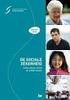 Handleiding Collectief verlofuren toekennen In deze handleiding zal je een beschrijving lezen over de werking van het collectief toekennen van verlofuren. Met de term collectief wordt bedoeld dat je vanuit
Handleiding Collectief verlofuren toekennen In deze handleiding zal je een beschrijving lezen over de werking van het collectief toekennen van verlofuren. Met de term collectief wordt bedoeld dat je vanuit
Handleiding Hoe bereidt u het nieuwe jaar voor in HR Selfservice Afwezigheden?
 Handleiding Hoe bereidt u het nieuwe jaar voor in HR Selfservice Afwezigheden? Inhoudsopgave Inleiding.... 3 Stap 1: Bepalen van de collectieve afwezigheden / planningskalender voor 2017.... 3 Planningskalenders
Handleiding Hoe bereidt u het nieuwe jaar voor in HR Selfservice Afwezigheden? Inhoudsopgave Inleiding.... 3 Stap 1: Bepalen van de collectieve afwezigheden / planningskalender voor 2017.... 3 Planningskalenders
Handleiding nieuwe omgeving Gebruikersbeheer Vlaamse overheid. 1 Hoe zoek ik een gebruiker? Hoe maak ik een nieuwe gebruiker aan?...
 Handleiding nieuwe omgeving Gebruikersbeheer Vlaamse overheid Inhoud 1 Hoe zoek ik een gebruiker?...2 2 Hoe maak ik een nieuwe gebruiker aan?... 5 3 Hoe maak ik een werkrelatie aan?... 8 4 Hoe geef ik
Handleiding nieuwe omgeving Gebruikersbeheer Vlaamse overheid Inhoud 1 Hoe zoek ik een gebruiker?...2 2 Hoe maak ik een nieuwe gebruiker aan?... 5 3 Hoe maak ik een werkrelatie aan?... 8 4 Hoe geef ik
TimeManager Handleiding
 TimeManager Handleiding DOT SYS 1997-2012 I TimeManual Inhoudstafel Deel I Gebruikershandleiding TimePlan 1 1 Configuratie... TimePlan 1 2 Verlofaanvraag... invoeren 4 Verlofaanvraag... ASP-Klant 5 Verlofaanvraag...
TimeManager Handleiding DOT SYS 1997-2012 I TimeManual Inhoudstafel Deel I Gebruikershandleiding TimePlan 1 1 Configuratie... TimePlan 1 2 Verlofaanvraag... invoeren 4 Verlofaanvraag... ASP-Klant 5 Verlofaanvraag...
HANDLEIDING ZORGBOERDERIJEN E-LOKET VOOR VOORZIENINGEN / CLB S
 //////////////////////////////////////////////////////////////////////////////////////////////////////////////////////////////////////////////////////////////// HANDLEIDING ZORGBOERDERIJEN E-LOKET VOOR
//////////////////////////////////////////////////////////////////////////////////////////////////////////////////////////////////////////////////////////////// HANDLEIDING ZORGBOERDERIJEN E-LOKET VOOR
CGM Oxygen Veelgestelde vragen Aandachtspunten. Datum: Versie: Copyright CompuGroup Medical AG
 CGM Oxygen Veelgestelde vragen Aandachtspunten Datum: 2017-03-30 Versie: 17.1 1 Inhoud A. Hoe kan ik aandachtspunten voor de patiënt toevoegen in CGM Oxygen?... 3 B. Hoe kan ik de aandachtspunten voor
CGM Oxygen Veelgestelde vragen Aandachtspunten Datum: 2017-03-30 Versie: 17.1 1 Inhoud A. Hoe kan ik aandachtspunten voor de patiënt toevoegen in CGM Oxygen?... 3 B. Hoe kan ik de aandachtspunten voor
NIEUWIGHEDEN BEHEER VASTE ACTIVA 3.1
 NIEUWIGHEDEN BEHEER VASTE ACTIVA 3.1 Versie 3.1 December 2004 DE WIZARD VOOR HET BEHEER VAN DE VASTE ACTIVA INLEIDING De grootte en het type onderneming bepalen grotendeels het type beheer dat toegepast
NIEUWIGHEDEN BEHEER VASTE ACTIVA 3.1 Versie 3.1 December 2004 DE WIZARD VOOR HET BEHEER VAN DE VASTE ACTIVA INLEIDING De grootte en het type onderneming bepalen grotendeels het type beheer dat toegepast
Acerta Connect Quick learn. Afwerking vakantiegeld
 Acerta Connect Quick learn Afwerking vakantiegeld Afwerking vakantiegeld Het volgende scenario zorgt ervoor dat u de berekening van het vakantiegeld vlot verwerkt. Er zijn twee mogelijke scenario s: 1)
Acerta Connect Quick learn Afwerking vakantiegeld Afwerking vakantiegeld Het volgende scenario zorgt ervoor dat u de berekening van het vakantiegeld vlot verwerkt. Er zijn twee mogelijke scenario s: 1)
E-services: Ingave prestaties
 Via deze webtoepassing kunt u op de website van uw sociaal secretariaat online de prestaties invullen van uw werknemers. Deze prestaties worden dan ingelezen bij uw sociaal secretariaat en berekend. U
Via deze webtoepassing kunt u op de website van uw sociaal secretariaat online de prestaties invullen van uw werknemers. Deze prestaties worden dan ingelezen bij uw sociaal secretariaat en berekend. U
GIDS Online aanvraag fytolicentie (1/09/2013; v.1)
 GIDS Online aanvraag fytolicentie (1/09/2013; v.1) Aandacht! De browsers voor optimale weergave van de applicatie zijn Internet Explorer 8 en 9. Mogelijks niet correcte weergave van de applicatie bij gebruik
GIDS Online aanvraag fytolicentie (1/09/2013; v.1) Aandacht! De browsers voor optimale weergave van de applicatie zijn Internet Explorer 8 en 9. Mogelijks niet correcte weergave van de applicatie bij gebruik
CERTUS, Handleiding (v 2.1) 21/01/2013
 Slachthuis Uitsnijderij Slachthuis uitsnijderij Vleeswaren (op termijn) Groepering Controle Belpork CERTUS, Handleiding (v 2.1) 21/01/2013 ALGEMEEN Starten van de webtoepassing: Typ het volgende adres
Slachthuis Uitsnijderij Slachthuis uitsnijderij Vleeswaren (op termijn) Groepering Controle Belpork CERTUS, Handleiding (v 2.1) 21/01/2013 ALGEMEEN Starten van de webtoepassing: Typ het volgende adres
HiAnt. Kantoorfunctionaliteit. Prestaties (maandingave) Prato Services nv info@prato.be www.prato.be
 HiAnt Kantoorfunctionaliteit Prestaties (maandingave) Prato Services nv info@prato.be www.prato.be 1 INHOUD 1 Inhoud...2 2 Prestatie-Ingave...3 1.1. Menu...3 1.1.1. Gegevens...3 1.1.1.1. Werknemer, Klant,
HiAnt Kantoorfunctionaliteit Prestaties (maandingave) Prato Services nv info@prato.be www.prato.be 1 INHOUD 1 Inhoud...2 2 Prestatie-Ingave...3 1.1. Menu...3 1.1.1. Gegevens...3 1.1.1.1. Werknemer, Klant,
Handleiding Informat. v1.0
 Handleiding Informat v1.0 Inhoudsopgave Inhoudsopgave... 2 1. Afspraken... 3 2. Aanmelden... 3 3. Afwezigheden invullen... 5 3.1 Afwezigheden code Z, B, R, D... 5 3.1.1 Inbrengen... 5 3.1.2 Wijzigen...
Handleiding Informat v1.0 Inhoudsopgave Inhoudsopgave... 2 1. Afspraken... 3 2. Aanmelden... 3 3. Afwezigheden invullen... 5 3.1 Afwezigheden code Z, B, R, D... 5 3.1.1 Inbrengen... 5 3.1.2 Wijzigen...
1.6 Gebruikershandleiding TimePlan
 24 TimePlan TIMEPLAN 24 1.6 Gebruikershandleiding TimePlan De installatie van de module Timeplan wordt door een medewerker van Dot Sys uitgevoerd. Hieronder ziet u hoe u de verlofplanning (TimePlan) kan
24 TimePlan TIMEPLAN 24 1.6 Gebruikershandleiding TimePlan De installatie van de module Timeplan wordt door een medewerker van Dot Sys uitgevoerd. Hieronder ziet u hoe u de verlofplanning (TimePlan) kan
Gebruikershandleiding Kotweb voor eigenaars
 Registratie nieuwe eigenaar stap 1 Surf naar http://www.studentkotweb.be. Klik op de knop ik ben eigenaar en ik verhuur koten en vervolgens op registreer hier. stap 2 Vul uw persoonlijke gegevens in het
Registratie nieuwe eigenaar stap 1 Surf naar http://www.studentkotweb.be. Klik op de knop ik ben eigenaar en ik verhuur koten en vervolgens op registreer hier. stap 2 Vul uw persoonlijke gegevens in het
Release Notes v 1.1 0.22
 1/17 Release Notes v 1.1 0.22 Dit document beschrijft vanuit technisch oogpunt de aanpassingen in cheqpoint 1.1 aan de betreffende versie. Al deze informatie is confidentieel en mag niet zonder de schriftelijke
1/17 Release Notes v 1.1 0.22 Dit document beschrijft vanuit technisch oogpunt de aanpassingen in cheqpoint 1.1 aan de betreffende versie. Al deze informatie is confidentieel en mag niet zonder de schriftelijke
INGAVE PRESTATIES. Mijn Sodiwe
 INGAVE PRESTATIES Mijn Sodiwe Hieronder vindt u, stapsgewijs, een toelichting rond het ingeven van uw prestaties via onze online tool Ingave prestaties onder Mijn Sodiwe. 1. Aanduiden van periode en dossier
INGAVE PRESTATIES Mijn Sodiwe Hieronder vindt u, stapsgewijs, een toelichting rond het ingeven van uw prestaties via onze online tool Ingave prestaties onder Mijn Sodiwe. 1. Aanduiden van periode en dossier
Studiebewijzen en Discimus Secundair Onderwijs
 Studiebewijzen en Discimus Secundair Onderwijs 31 juli 2017 WISA helpdesk Inhoudsopgave 1 Studiebewijzen 2 1.1 Studiebewijzen................................... 3 1.1.1 Definitie van de studiebewijzen......................
Studiebewijzen en Discimus Secundair Onderwijs 31 juli 2017 WISA helpdesk Inhoudsopgave 1 Studiebewijzen 2 1.1 Studiebewijzen................................... 3 1.1.1 Definitie van de studiebewijzen......................
HANDLEIDING SWITCHER-PORTAAL VLAAMS ENERGIEBEDRIJF
 HANDLEIDING SWITCHER-PORTAAL VLAAMS ENERGIEBEDRIJF BTW BE 0843 383 425 - Tel.: +32 2 421 40 90 - switcher.vlaamsenergiebedrijf.eu 1 1 INHOUD 1 Inleiding... 3 2 Aanmelden... 4 3 Overnames... 5 4 Toevoegen...
HANDLEIDING SWITCHER-PORTAAL VLAAMS ENERGIEBEDRIJF BTW BE 0843 383 425 - Tel.: +32 2 421 40 90 - switcher.vlaamsenergiebedrijf.eu 1 1 INHOUD 1 Inleiding... 3 2 Aanmelden... 4 3 Overnames... 5 4 Toevoegen...
HANDLEIDING POSTSTUKREGISTRATIE
 HANDLEIDING POSTSTUKREGISTRATIE Versie 3-04/10/2005 Dit document is de handleiding voor de poststukregistratie e2e nv pagina 1/20 1 Index 1 INDEX... 2 2 ROLLEN... 3 3 VERWERKER... 4 3.1 OVERZICHT... 4
HANDLEIDING POSTSTUKREGISTRATIE Versie 3-04/10/2005 Dit document is de handleiding voor de poststukregistratie e2e nv pagina 1/20 1 Index 1 INDEX... 2 2 ROLLEN... 3 3 VERWERKER... 4 3.1 OVERZICHT... 4
Online facturen van het Gemeentelijk Havenbedrijf Antwerpen
 Online facturen van het Gemeentelijk Havenbedrijf Antwerpen Inhoud UNIFACT2e... 1 Inleiding... 1 Online facturen van het Gemeentelijk Havenbedrijf Antwerpen (UniFact2)... 1 0.1. Inleiding... 1 0.2. Gebruik
Online facturen van het Gemeentelijk Havenbedrijf Antwerpen Inhoud UNIFACT2e... 1 Inleiding... 1 Online facturen van het Gemeentelijk Havenbedrijf Antwerpen (UniFact2)... 1 0.1. Inleiding... 1 0.2. Gebruik
Tip EPC RESIDENTIEEL WEBAPPLICATIE 1 STARTEN MET EPC RESIDENTIEEL 2 AANMAKEN NIEUWE WOONEENHEID 3 BEWERKEN WOONEENHEID. Snelle startkaarten
 1 STARTEN MET EPC RESIDENTIEEL Na het aanmelden op de Energieprestatiedatabank met uw eid of token, komt u op het menu EPC Residentieel. Het menu EPC Residentieel bevat drie mogelijkheden. Met de optie
1 STARTEN MET EPC RESIDENTIEEL Na het aanmelden op de Energieprestatiedatabank met uw eid of token, komt u op het menu EPC Residentieel. Het menu EPC Residentieel bevat drie mogelijkheden. Met de optie
QUESTI OPSTARTGIDS ALGEMENE INSTELLINGEN EN LVS
 01 - WELKOM BIJ QUESTI Welkom bij Questi. Alvorens je opstart, willen we je graag attent maken op enkele zaken. Voor je op de knop inloggen klikt, bekijk je best even de algemene filmpjes onder de knop
01 - WELKOM BIJ QUESTI Welkom bij Questi. Alvorens je opstart, willen we je graag attent maken op enkele zaken. Voor je op de knop inloggen klikt, bekijk je best even de algemene filmpjes onder de knop
Handleiding Webapplicatie Robin
 Handleiding Webapplicatie Robin (Versie 05) Inhoudstafel 1. Registratie van uw labo... 2 2. Persoonlijke account aanmaken... 4 3. Inloggen in uw labo account... 7 4. Wijziging labogegevens... 8 5. Inschrijven
Handleiding Webapplicatie Robin (Versie 05) Inhoudstafel 1. Registratie van uw labo... 2 2. Persoonlijke account aanmaken... 4 3. Inloggen in uw labo account... 7 4. Wijziging labogegevens... 8 5. Inschrijven
Car-Pass versie 7_1_0
 Car-Pass versie 7_1_0 1 ALGEMEEN Iedereen in de garagesector is wettelijk verplicht om de kilometerstanden van elke auto of lichte bestelwagen waarop hij/zij een interventie doet door te geven aan Car-Pass.
Car-Pass versie 7_1_0 1 ALGEMEEN Iedereen in de garagesector is wettelijk verplicht om de kilometerstanden van elke auto of lichte bestelwagen waarop hij/zij een interventie doet door te geven aan Car-Pass.
Handleiding Primetime voor medewerkers
 Handleiding Primetime voor medewerkers Inhoudstafel 1. Aanmelden. p 2 2. Opbouw homescherm p 3 3. Aanvragen versturen... p 4 Aanvraag vakantie, credit, klein verlet p 5 Aanvraag persoonlijke roosterwissel.
Handleiding Primetime voor medewerkers Inhoudstafel 1. Aanmelden. p 2 2. Opbouw homescherm p 3 3. Aanvragen versturen... p 4 Aanvraag vakantie, credit, klein verlet p 5 Aanvraag persoonlijke roosterwissel.
Salaris in People Inc.
 Salaris in People Inc. I Salaris in People Inc. Inhoudsopgave Hoofdstuk 1 Salaris 2... 2 1.1 Salarisscherm... 3 1.2 Schalen en treden... 5 1.3 Salaris toekennen... 7 1.4 Berekeningen... 7 Betalingsperiode
Salaris in People Inc. I Salaris in People Inc. Inhoudsopgave Hoofdstuk 1 Salaris 2... 2 1.1 Salarisscherm... 3 1.2 Schalen en treden... 5 1.3 Salaris toekennen... 7 1.4 Berekeningen... 7 Betalingsperiode
INDEX. Opmerkingen ------------------------------------------------------------------------------------------------- 12
 INDEX Wat heeft deze versie te bieden? --------------------------------------------------------------------------- 2 Activeren van backorders klanten --------------------------------------------------------------------------
INDEX Wat heeft deze versie te bieden? --------------------------------------------------------------------------- 2 Activeren van backorders klanten --------------------------------------------------------------------------
1. Richtlijnen Webapplicatie voor het EPC voor publieke gebouwen... 1
 Inhoudsopgave 1. Richtlijnen Webapplicatie voor het EPC voor publieke gebouwen... 1 1.1 Registratie en inloggen energieprestatiedatabank... 1 1.1.1 Registratie als student type C... 1 1.1.2 Registratie
Inhoudsopgave 1. Richtlijnen Webapplicatie voor het EPC voor publieke gebouwen... 1 1.1 Registratie en inloggen energieprestatiedatabank... 1 1.1.1 Registratie als student type C... 1 1.1.2 Registratie
Handleiding : Opdrachten vanuit Excel
 Handleiding : Opdrachten vanuit Excel Opdrachten vanuit Excel v2.1 Created on 1/21/2009 3:55:00 PM 1 1. Introductie Deze handleiding beschrijft de werkwijze voor het gebruik van de toepassing Domiciliëringen
Handleiding : Opdrachten vanuit Excel Opdrachten vanuit Excel v2.1 Created on 1/21/2009 3:55:00 PM 1 1. Introductie Deze handleiding beschrijft de werkwijze voor het gebruik van de toepassing Domiciliëringen
1. Aanmelden E-services
 1. Aanmelden E-services www.sodalis.be Online diensten Login werkgevers Login + wachtwoord ingeven (let op het gebruik van hoofdletters) Klikken op ingave prestaties: 2. Module ingave prestaties Via onderstaand
1. Aanmelden E-services www.sodalis.be Online diensten Login werkgevers Login + wachtwoord ingeven (let op het gebruik van hoofdletters) Klikken op ingave prestaties: 2. Module ingave prestaties Via onderstaand
Deutsche Bank Global Transaction Banking. Internet Bankieren. Betalingen en incasso s invoeren. www.deutschebank.nl
 Deutsche Bank Global Transaction Banking Internet Bankieren Betalingen en incasso s invoeren www.deutschebank.nl Internet Bankieren Betalingen en incasso s invoeren 2 Betalingen en incasso s invoeren Betalingen
Deutsche Bank Global Transaction Banking Internet Bankieren Betalingen en incasso s invoeren www.deutschebank.nl Internet Bankieren Betalingen en incasso s invoeren 2 Betalingen en incasso s invoeren Betalingen
Manuele berekening decemberafrekening
 Manuele berekening decemberafrekening In een aantal gevallen kan er geen automatische decemberafrekening gebeuren. Je zal dan zelf de decemberafrekening moeten berekenen en registreren in eblox bij de
Manuele berekening decemberafrekening In een aantal gevallen kan er geen automatische decemberafrekening gebeuren. Je zal dan zelf de decemberafrekening moeten berekenen en registreren in eblox bij de
1.1 Maak een Vooraanmelding Ga naar rol Truck, kies Vooraanmeldingen.
 eportal Tams In deze handleiding geven we een beknopt overzicht hoe een vooraanmelding en een bezoek aan te maken om een TAR code aan te maken 1. TAMS 1.1 Maak een Vooraanmelding Ga naar rol Truck, kies
eportal Tams In deze handleiding geven we een beknopt overzicht hoe een vooraanmelding en een bezoek aan te maken om een TAR code aan te maken 1. TAMS 1.1 Maak een Vooraanmelding Ga naar rol Truck, kies
Deutsche Bank Global Transaction Banking. Internet Bankieren. Rapporten. www.deutschebank.nl
 Deutsche Bank Global Transaction Banking Internet Bankieren Rapporten www.deutschebank.nl Internet Bankieren Rapporten 2 Rapporten U beheert uw Rapporten via het menu links op het scherm. Onder Rapporten
Deutsche Bank Global Transaction Banking Internet Bankieren Rapporten www.deutschebank.nl Internet Bankieren Rapporten 2 Rapporten U beheert uw Rapporten via het menu links op het scherm. Onder Rapporten
Deel V. Cursusbeheer. Handleiding CVOSoft en CVOSoft.NET. Handleiding CVOSoft Deel V Cursussen 1/11
 Handleiding CVOSoft Deel V Cursussen 1/11 Handleiding CVOSoft en CVOSoft.NET Deel V Cursusbeheer Handleiding CVOSoft Deel V Cursussen 2/11 1 Cursussen 1.1 Inleiding Beheer van cursussen omvat 4 onderdelen:
Handleiding CVOSoft Deel V Cursussen 1/11 Handleiding CVOSoft en CVOSoft.NET Deel V Cursusbeheer Handleiding CVOSoft Deel V Cursussen 2/11 1 Cursussen 1.1 Inleiding Beheer van cursussen omvat 4 onderdelen:
Aan de slag. Inrichten van OnsRooster. (voor de manager)
 Aan de slag Inrichten van OnsRooster (voor de manager) Over dit document Als manager/beheerder bent u verantwoordelijk voor het inrichten van OnsRooster. Deze handleiding beschrijft de stappen die u zult
Aan de slag Inrichten van OnsRooster (voor de manager) Over dit document Als manager/beheerder bent u verantwoordelijk voor het inrichten van OnsRooster. Deze handleiding beschrijft de stappen die u zult
Inhoud 1 Inhoudstafel Aanmelden SW Aangifte SW De voorafgaande aangifte SW... 20
 1 Inhoudstafel Inhoud 1 Inhoudstafel... 1 2 Aanmelden SW... 2 3 Aangifte SW... 3 3.1 Dossier aanmaken... 4 3.2 Aangifte toevoegen... 7 3.2.1 Stap 1: Algemene gegevens... 7 3.2.2 Stap 2: toevoegen SW...
1 Inhoudstafel Inhoud 1 Inhoudstafel... 1 2 Aanmelden SW... 2 3 Aangifte SW... 3 3.1 Dossier aanmaken... 4 3.2 Aangifte toevoegen... 7 3.2.1 Stap 1: Algemene gegevens... 7 3.2.2 Stap 2: toevoegen SW...
stappenplan Starten met ipersoneel in een nieuw schooljaar
 g e b r u i k e r s augustus 2016 STAP 1 Het nieuwe schooljaar moet vooraf geïnitialiseerd zijn. Via school/schooljaar wijzigen kan u nagaan of het nieuwe schooljaar reeds geïnitialiseerd is. STAP 2 Kopiëren
g e b r u i k e r s augustus 2016 STAP 1 Het nieuwe schooljaar moet vooraf geïnitialiseerd zijn. Via school/schooljaar wijzigen kan u nagaan of het nieuwe schooljaar reeds geïnitialiseerd is. STAP 2 Kopiëren
Documentatie voor update SNDwin 12.30
 Documentatie voor update SNDwin 12.30 I. Verbeteringen... 3 1. Aankoop onbetaalde facturen... 3 2. Aankoop toevoegen factuur (periode)... 3 3. Aankoop - toevoegen factuur (mededeling)... 3 4. Individuele
Documentatie voor update SNDwin 12.30 I. Verbeteringen... 3 1. Aankoop onbetaalde facturen... 3 2. Aankoop toevoegen factuur (periode)... 3 3. Aankoop - toevoegen factuur (mededeling)... 3 4. Individuele
Dit document helpt u bij de controles die dienen uitgevoerd te worden, om tot een geslaagde export naar het sociaal secretariaat te komen.
 Wanneer het om Tijd gaat Varkensmarkt 1/3 B-2850 Boom Tel.: +32 3 844.35.23 Fax: +32 3 844.35.24 E-mail: support@dotsys.eu Website: www.dotsys.eu TIMEMANAGER Link Sociaal Secretariaat Dit document helpt
Wanneer het om Tijd gaat Varkensmarkt 1/3 B-2850 Boom Tel.: +32 3 844.35.23 Fax: +32 3 844.35.24 E-mail: support@dotsys.eu Website: www.dotsys.eu TIMEMANAGER Link Sociaal Secretariaat Dit document helpt
Workflow. Taak Sjablonen
 Workflow Workflow beheer Bij elke klant in RADAR (het vinkje klant staat aan in het tabblad ALGEMEEN van het bedrijf of de familie) kunt u een planning maken van een aantal periodieke taken, bijvoorbeeld:
Workflow Workflow beheer Bij elke klant in RADAR (het vinkje klant staat aan in het tabblad ALGEMEEN van het bedrijf of de familie) kunt u een planning maken van een aantal periodieke taken, bijvoorbeeld:
Periodieke facturen Deze functie is beschikbaar in de volledige versie van RADAR. RADAR Lite heeft deze functie niet.
 Periodieke facturen Deze functie is beschikbaar in de volledige versie van RADAR. RADAR Lite heeft deze functie niet. Periodieke facturen klaarzetten(het sjabloon voor de termijnfactuur maken) Een periodieke
Periodieke facturen Deze functie is beschikbaar in de volledige versie van RADAR. RADAR Lite heeft deze functie niet. Periodieke facturen klaarzetten(het sjabloon voor de termijnfactuur maken) Een periodieke
Website voor leerkrachten
 Website voor leerkrachten 13 augustus 2013 WISA helpdesk Inhoudsopgave 1 Website voor leerkrachten 2 1.1 Algemene termen en iconen........................... 3 1.2 Inloggen......................................
Website voor leerkrachten 13 augustus 2013 WISA helpdesk Inhoudsopgave 1 Website voor leerkrachten 2 1.1 Algemene termen en iconen........................... 3 1.2 Inloggen......................................
Release Notes. Afdrukdatum: 2013/03/21
 Release Notes Afdrukdatum: 2013/03/21 Dit document beschrijft vanuit technisch oogpunt de aanpassingen in Hi-Ant aan de betreffende versie. Deze tekst is geenszins bedoeld als document naar de eindgebruiker,
Release Notes Afdrukdatum: 2013/03/21 Dit document beschrijft vanuit technisch oogpunt de aanpassingen in Hi-Ant aan de betreffende versie. Deze tekst is geenszins bedoeld als document naar de eindgebruiker,
Acerta Connect Handleiding - Inleiding
 Acerta Connect Handleiding - Inleiding Publicatiedatum: maart 2017 (verifieer of dit de meest recente versie is) Inhoud 1 Inleiding 3 1.1 Toegang tot Acerta Connect 4 1.2 Gebruikte conventies in de handleiding
Acerta Connect Handleiding - Inleiding Publicatiedatum: maart 2017 (verifieer of dit de meest recente versie is) Inhoud 1 Inleiding 3 1.1 Toegang tot Acerta Connect 4 1.2 Gebruikte conventies in de handleiding
Handleiding Project OCMW Beerse.
 Handleiding Project OCMW Beerse. Wim De Proost Jan Jochems Lorenz Lenaerts Departement Handelswetenschappen 1en Bedrijfskunde Bachelor Informatica 2 de jaar Academiejaar 2010-2011 Inleiding De toepassing
Handleiding Project OCMW Beerse. Wim De Proost Jan Jochems Lorenz Lenaerts Departement Handelswetenschappen 1en Bedrijfskunde Bachelor Informatica 2 de jaar Academiejaar 2010-2011 Inleiding De toepassing
Bijgewerkte handleiding mandatenbeheer
 Mandatendatabank: mandatenbeheer alle besturen, versie 1.2, bijgewerkt tot 24/02/2014 Bijgewerkte handleiding mandatenbeheer De handleiding werd opgesteld voor gemeente en OCMW. U kan de handleiding naar
Mandatendatabank: mandatenbeheer alle besturen, versie 1.2, bijgewerkt tot 24/02/2014 Bijgewerkte handleiding mandatenbeheer De handleiding werd opgesteld voor gemeente en OCMW. U kan de handleiding naar
Verloningstemplates en uitvoeren vanuit GPS-Time
 Verloningstemplates en uitvoeren vanuit GPS-Time 1 Verloning Console In dit scherm vind je alle sociaal secretariaten en interimkantoren terug waarvoor er een link aangekocht werd. Knoppen : Ins Bewerken
Verloningstemplates en uitvoeren vanuit GPS-Time 1 Verloning Console In dit scherm vind je alle sociaal secretariaten en interimkantoren terug waarvoor er een link aangekocht werd. Knoppen : Ins Bewerken
Handleiding Cyberlab Labo-aanvragen
 Handleiding Cyberlab Labo-aanvragen Ga met uw internet browser naar de website http://artsen.somedi.be Klik op Inloggen e-lab Er opent zich een nieuw venster met de aanmeldpagina van CyberLab. Vul uw aanmeldingsnaam
Handleiding Cyberlab Labo-aanvragen Ga met uw internet browser naar de website http://artsen.somedi.be Klik op Inloggen e-lab Er opent zich een nieuw venster met de aanmeldpagina van CyberLab. Vul uw aanmeldingsnaam
CRM - Salesplanner - NL
 Handleiding PratoFlex CRM - Salesplanner - NL Efficiency through innovation Inhoudsopgave Voorwoord Salesplanner In de klantenfiche Bezoekplanning Filters Legende Automatisch gegeneerde bezoekplanningen
Handleiding PratoFlex CRM - Salesplanner - NL Efficiency through innovation Inhoudsopgave Voorwoord Salesplanner In de klantenfiche Bezoekplanning Filters Legende Automatisch gegeneerde bezoekplanningen
BOCC Website Inschrijven Evenementen
 Ga op de site vanuit de home pagina achtereenvolgens naar Activiteiten Treffens > Inschrijven. (Of voor het ECCR : achtereenvolgens naar ECCR > Inschrijven ) Je opent onderstaand scherm door op de pagina
Ga op de site vanuit de home pagina achtereenvolgens naar Activiteiten Treffens > Inschrijven. (Of voor het ECCR : achtereenvolgens naar ECCR > Inschrijven ) Je opent onderstaand scherm door op de pagina
Smart time plus V8 SMART TIME PLUS V8
 Smart time plus V8 Maandoverzicht Eenvoudig, gebruiksvriendelijk, Één scherm systeem Zijdelingse Menu structuur. Maandoverzicht Afwijkingen (enkel in het beheerders scherm) Dag tellers en resultaten Boekingen
Smart time plus V8 Maandoverzicht Eenvoudig, gebruiksvriendelijk, Één scherm systeem Zijdelingse Menu structuur. Maandoverzicht Afwijkingen (enkel in het beheerders scherm) Dag tellers en resultaten Boekingen
Hoe voeg ik een externe partij toe aan mijn dossier?
 Hoe voeg ik een externe partij toe aan mijn dossier? Hoe u de externe partij toevoegt, is afhankelijk of uw dossier nieuw of al geregistreerd is in ExpertBase. Bij een volledig nieuw dossier voegt u de
Hoe voeg ik een externe partij toe aan mijn dossier? Hoe u de externe partij toevoegt, is afhankelijk of uw dossier nieuw of al geregistreerd is in ExpertBase. Bij een volledig nieuw dossier voegt u de
Acerta Connect Quicklearn
 Acerta Connect Quicklearn Werknemer uit dienst Publicatiedatum: Februari 2018 (verifieer of dit de meest recente versie is) Zoek de overeenkomst 1 op Pas de overeenkomst 2 aan naar uit dienst Neem contact
Acerta Connect Quicklearn Werknemer uit dienst Publicatiedatum: Februari 2018 (verifieer of dit de meest recente versie is) Zoek de overeenkomst 1 op Pas de overeenkomst 2 aan naar uit dienst Neem contact
REGISTREREN CONCERT IN CONCERTKALENDER
 HANDLEIDING REGISTREREN CONCERT IN CONCERTKALENDER BRASS BAND HEIST Versie 1.1 27/08/2015 Inhoud Registreren op de website... 3 Inloggen op de website... 5 Nieuw concert toevoegen... 6 Tonen concertkalender...
HANDLEIDING REGISTREREN CONCERT IN CONCERTKALENDER BRASS BAND HEIST Versie 1.1 27/08/2015 Inhoud Registreren op de website... 3 Inloggen op de website... 5 Nieuw concert toevoegen... 6 Tonen concertkalender...
Personeelsnota 59 SAGA: versie 8
 Personeelsnota 59 SAGA: versie 8 Contactpersoon: Ann Vanraes / Laatste aanpassing: 12.02.2018 Op 15.02.18 is er een upgrade gebeurd van SAGA naar versie 8. Voor de planners is er weinig gewijzigd. De lay-out
Personeelsnota 59 SAGA: versie 8 Contactpersoon: Ann Vanraes / Laatste aanpassing: 12.02.2018 Op 15.02.18 is er een upgrade gebeurd van SAGA naar versie 8. Voor de planners is er weinig gewijzigd. De lay-out
E- mailadressen uit doelgroepen in NC halen (Actie- lijsten).
 E- mailadressen uit doelgroepen in NC halen (Actie- lijsten). Dit is een stapje verder... Hiermee gaat u niet zomaar naar bv. Alle particulieren een mailing doen. ð Je gaat hier enkel personen of bedrijven
E- mailadressen uit doelgroepen in NC halen (Actie- lijsten). Dit is een stapje verder... Hiermee gaat u niet zomaar naar bv. Alle particulieren een mailing doen. ð Je gaat hier enkel personen of bedrijven
Handleiding online inschrijven Kinderopvang. Met i-school
 Handleiding online inschrijven Kinderopvang Met i-school Inhoud 1. Reserveren 1.1 Schooldagen en schoolvrije dagen 1.2 Vakanties 2. Aanmelden 3. Homepagina 4. Kalender 5. Inschrijven 5.1 Via de kalender
Handleiding online inschrijven Kinderopvang Met i-school Inhoud 1. Reserveren 1.1 Schooldagen en schoolvrije dagen 1.2 Vakanties 2. Aanmelden 3. Homepagina 4. Kalender 5. Inschrijven 5.1 Via de kalender
Handleiding Oudermodule I-school
 Handleiding Oudermodule I-school I-school werkt volledig via internet. Het kan gebruikt worden op pc, laptop, smartphone of tablet. Hoe de oudermodule openen? Start uw pc, laptop, smartphone of tablet
Handleiding Oudermodule I-school I-school werkt volledig via internet. Het kan gebruikt worden op pc, laptop, smartphone of tablet. Hoe de oudermodule openen? Start uw pc, laptop, smartphone of tablet
Tip EPC RESIDENTIEEL WEBAPPLICATIE 1 STARTEN MET EPC RESIDENTIEEL 2 AANMAKEN NIEUWE WOONEENHEID 3 BEWERKEN WOONEENHEID. Snelle startkaarten
 1 STARTEN MET EPC RESIDENTIEEL Na het aanmelden op de Energieprestatiedatabank met uw eid of token, komt u op het menu EPC Residentieel. Het menu EPC Residentieel bevat drie mogelijkheden. Met de optie
1 STARTEN MET EPC RESIDENTIEEL Na het aanmelden op de Energieprestatiedatabank met uw eid of token, komt u op het menu EPC Residentieel. Het menu EPC Residentieel bevat drie mogelijkheden. Met de optie
2.07. MASSAWIJZIGING : ALGEMEEN
 2.07. MASSAWIJZIGING : ALGEMEEN Wat Moet u voor meerdere werknemers tegelijkertijd een vast gegeven wijzigen, dan kan u dit via een massawijziging doen. Overzicht bestaande massawijzigingen De rubriek
2.07. MASSAWIJZIGING : ALGEMEEN Wat Moet u voor meerdere werknemers tegelijkertijd een vast gegeven wijzigen, dan kan u dit via een massawijziging doen. Overzicht bestaande massawijzigingen De rubriek
Handleiding voor vormingsverstrekkers
 www.fbz-pc314.be Handleiding voor vormingsverstrekkers Inhoudstafel 1. REGISTREREN... 3 2. AANMELDEN... 5 3. WACHTWOORD VERGETEN... 7 4. WACHTWOORD WIJZIGEN... 7 5. UW VORMINGEN BEHEREN... 8 5.1. EEN NIEUWE
www.fbz-pc314.be Handleiding voor vormingsverstrekkers Inhoudstafel 1. REGISTREREN... 3 2. AANMELDEN... 5 3. WACHTWOORD VERGETEN... 7 4. WACHTWOORD WIJZIGEN... 7 5. UW VORMINGEN BEHEREN... 8 5.1. EEN NIEUWE
SwingOffice in een notendop
 SwingOffice in een notendop doelstelling: opvolging en bijsturing van berichten (per e-mail). 1. Inloggen in de Swing-omgeving Surf (gebruik Microsoft Internet Explorer) naar : http://swinglinecomputer/servico/default.aspx
SwingOffice in een notendop doelstelling: opvolging en bijsturing van berichten (per e-mail). 1. Inloggen in de Swing-omgeving Surf (gebruik Microsoft Internet Explorer) naar : http://swinglinecomputer/servico/default.aspx
Gebruikers- handleiding. Module Reporting Rekeninginformatie
 Gebruikers- handleiding Module Reporting Rekeninginformatie A. ALGEMEEN 1. KORTE BESCHRIJVING VAN DE MODULE Module Reporting Rekeninginformatie voor BelfiusWeb-klanten met uitvoerige behoeften op vlak
Gebruikers- handleiding Module Reporting Rekeninginformatie A. ALGEMEEN 1. KORTE BESCHRIJVING VAN DE MODULE Module Reporting Rekeninginformatie voor BelfiusWeb-klanten met uitvoerige behoeften op vlak
Openstaande verlofaanvragen 6 Aandachtspunten 6
 1/6 Handleiding Verlofregistratie (Werkgever) Verlofinstellingen aanmaken (werkgever) 1 Dashlets toevoegen 1 Verlof Groepen toevoegen 2 Verlof Saldo toevoegen 2 Feestdagen toevoegen 2 Verlofinstellingen
1/6 Handleiding Verlofregistratie (Werkgever) Verlofinstellingen aanmaken (werkgever) 1 Dashlets toevoegen 1 Verlof Groepen toevoegen 2 Verlof Saldo toevoegen 2 Feestdagen toevoegen 2 Verlofinstellingen
Web applicatie Tolk- en vertaalaanvragen: Handleiding voor aanvragers SVBBO
 Eerste aanmelding Web applicatie Tolk- en vertaalaanvragen: Handleiding voor aanvragers SVBBO Datum release 24/04/2013 Versie 1.0 1. Eerste aanmelding Wanneer u als contactpersoon via het registratiesysteem
Eerste aanmelding Web applicatie Tolk- en vertaalaanvragen: Handleiding voor aanvragers SVBBO Datum release 24/04/2013 Versie 1.0 1. Eerste aanmelding Wanneer u als contactpersoon via het registratiesysteem
Binnen de component Looncodes klikt u op de link Toekennen incident looncodes.
 Proces nr: Wijzigingshistoriek Versie Datum Auteur Opmerkingen 1 01-10-2009 Bureau Themis Initiële versie 2 09-11-2009 Bureau Themis Wijzigingen aangebracht en info toegevoegd 3 04-12-2009 Bureau Themis
Proces nr: Wijzigingshistoriek Versie Datum Auteur Opmerkingen 1 01-10-2009 Bureau Themis Initiële versie 2 09-11-2009 Bureau Themis Wijzigingen aangebracht en info toegevoegd 3 04-12-2009 Bureau Themis
Vaste Prijs Afspraken (VPA)
 Vaste Prijs Afspraken (VPA) www.wolterskluwer.be Contents 1 Wat is een VPA?... 3 2 Configuratie... 3 2.1 Hoe activeer je de VPA functionaliteit?... 3 2.2 Hoe maak je een VPA aan?... 3 2.3 Eénmalige configuratie...
Vaste Prijs Afspraken (VPA) www.wolterskluwer.be Contents 1 Wat is een VPA?... 3 2 Configuratie... 3 2.1 Hoe activeer je de VPA functionaliteit?... 3 2.2 Hoe maak je een VPA aan?... 3 2.3 Eénmalige configuratie...
BIJLAGE BIJ DE HANDLEIDING NAVISION INCADEA DOSSIERBEHEER SALES REVIEW & TOOLS
 Copyright BMW GROUP Belux / Revisie 0 BIJLAGE BIJ DE HANDLEIDING NAVISION INCADEA DOSSIERBEHEER SALES REVIEW & TOOLS Niets uit deze uitgave mag worden verveelvoudigd en/of openbaar gemaakt door middel
Copyright BMW GROUP Belux / Revisie 0 BIJLAGE BIJ DE HANDLEIDING NAVISION INCADEA DOSSIERBEHEER SALES REVIEW & TOOLS Niets uit deze uitgave mag worden verveelvoudigd en/of openbaar gemaakt door middel
Handleiding 103: Collecte Database (CDB) voor Wijkhoofden
 Handleiding 103: Collecte Database (CDB) voor Wijkhoofden Gebruik handleiding 103: Deze handleiding is bestemd voor wijkhoofden en Vrienden die gegevens gaan verwerken en bewerken in een wijk binnen een
Handleiding 103: Collecte Database (CDB) voor Wijkhoofden Gebruik handleiding 103: Deze handleiding is bestemd voor wijkhoofden en Vrienden die gegevens gaan verwerken en bewerken in een wijk binnen een
stappenplan Starten met ipersoneel in een nieuw schooljaar
 g e b r u i k e r s juli 2014 STAP 1 Het nieuwe schooljaar moet vooraf geïnitialiseerd zijn. Via school/schooljaar wijzigen kan u nagaan of het nieuwe schooljaar reeds geïnitialiseerd is. STAP 2 Kopiëren
g e b r u i k e r s juli 2014 STAP 1 Het nieuwe schooljaar moet vooraf geïnitialiseerd zijn. Via school/schooljaar wijzigen kan u nagaan of het nieuwe schooljaar reeds geïnitialiseerd is. STAP 2 Kopiëren
AFO 142 Titel Aanwinsten Geschiedenis
 AFO 142 Titel Aanwinsten Geschiedenis 142.1 Inleiding Titel Aanwinsten Geschiedenis wordt gebruikt om toevoegingen en verwijderingen van bepaalde locaties door te geven aan een centrale catalogus instantie.
AFO 142 Titel Aanwinsten Geschiedenis 142.1 Inleiding Titel Aanwinsten Geschiedenis wordt gebruikt om toevoegingen en verwijderingen van bepaalde locaties door te geven aan een centrale catalogus instantie.
Demo Portaal Fiscaliteit AOT
 Demo Portaal Fiscaliteit AOT December 2018 http://belastingen.vlaanderen.be Inhoud 1. Regelgeving 2. Portaal Fiscaliteit 3. Generieke scenario s 1. Beheren volmachten 2. Aanmaak dossier Automatische Ontspanningstoestellen
Demo Portaal Fiscaliteit AOT December 2018 http://belastingen.vlaanderen.be Inhoud 1. Regelgeving 2. Portaal Fiscaliteit 3. Generieke scenario s 1. Beheren volmachten 2. Aanmaak dossier Automatische Ontspanningstoestellen
Acerta Connect Handleiding - Loonverwerking
 Acerta Connect Handleiding - Loonverwerking Publicatiedatum: juni 2016 (verifieer of dit de meest recente versie is) Inhoud 1 Loonverwerking 3 1.1 Nieuwe loonopdracht 4 1.2 Opdrachtenbeheer 5 1.3 Overzicht
Acerta Connect Handleiding - Loonverwerking Publicatiedatum: juni 2016 (verifieer of dit de meest recente versie is) Inhoud 1 Loonverwerking 3 1.1 Nieuwe loonopdracht 4 1.2 Opdrachtenbeheer 5 1.3 Overzicht
Mijn verlof aanvragen via Yess
 Mijn verlof aanvragen via Yess Opgemaakt : 10/02/2014 Aangevuld : 28/09/2015 1 Mijn verlof aanvragen via Yess Via dit programma kan je: - wijziging in je persoonlijke gegevens doorgeven (vervangt het gele
Mijn verlof aanvragen via Yess Opgemaakt : 10/02/2014 Aangevuld : 28/09/2015 1 Mijn verlof aanvragen via Yess Via dit programma kan je: - wijziging in je persoonlijke gegevens doorgeven (vervangt het gele
stappenplannen iregistratie
 g e b r u i k e r s sept 2014 Beste beheerder, Beste gebruiker, In dit document vindt u enkele handige stappenplannen en links naar instructiefilmpjes rond iregistratie. Stappenplannen Registraties corrigeren
g e b r u i k e r s sept 2014 Beste beheerder, Beste gebruiker, In dit document vindt u enkele handige stappenplannen en links naar instructiefilmpjes rond iregistratie. Stappenplannen Registraties corrigeren
